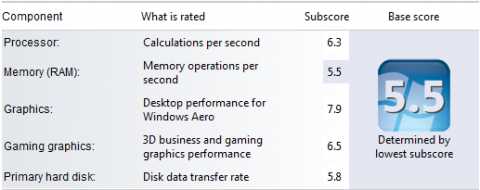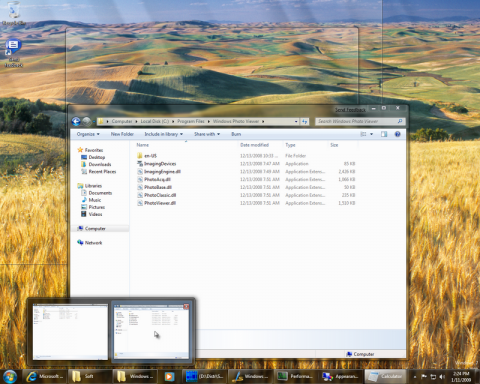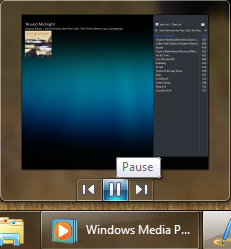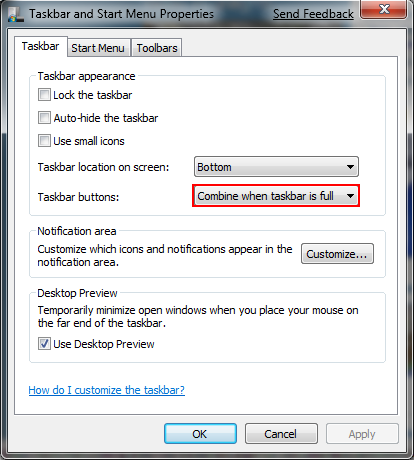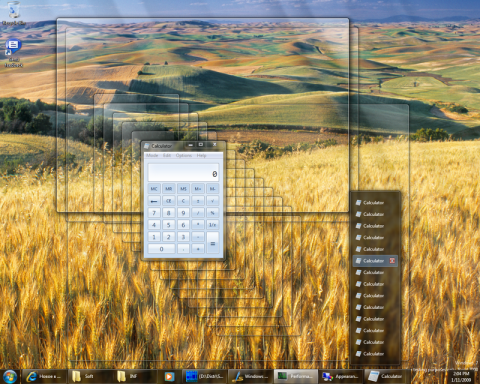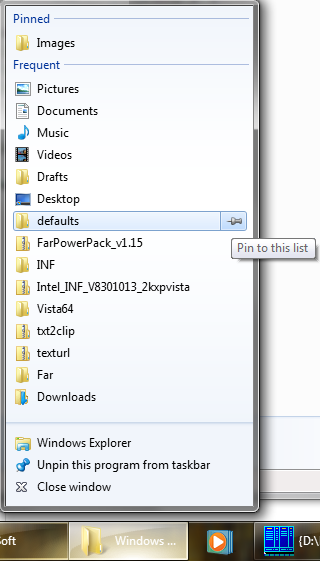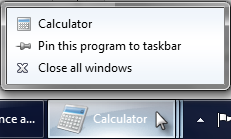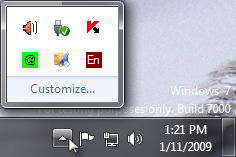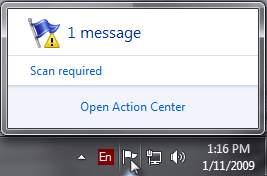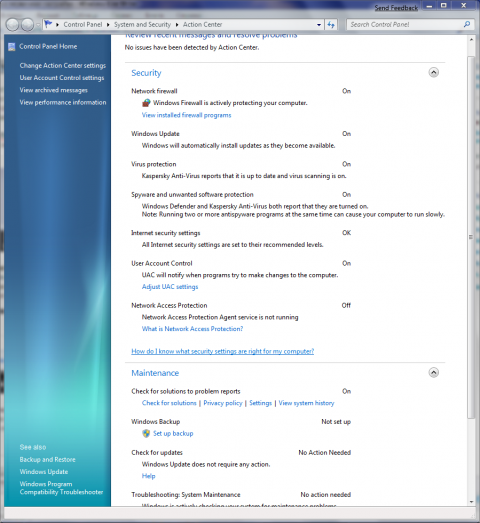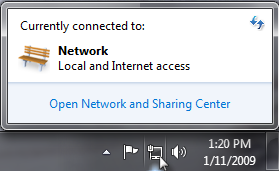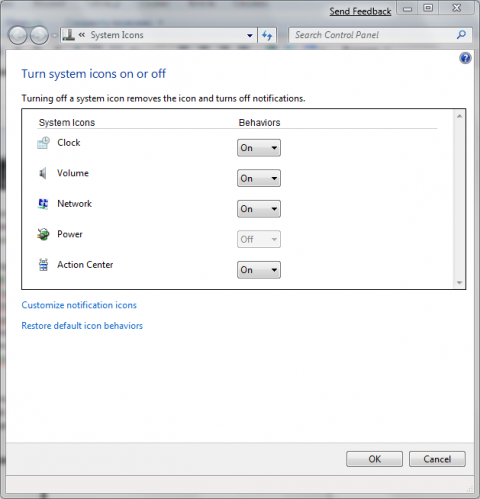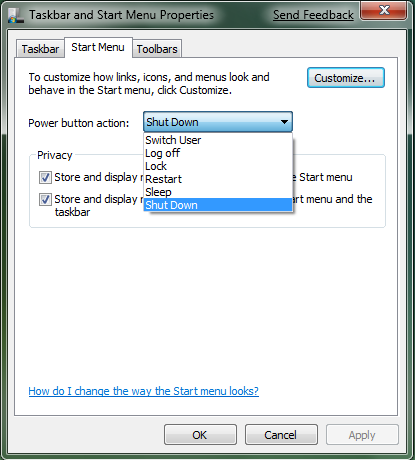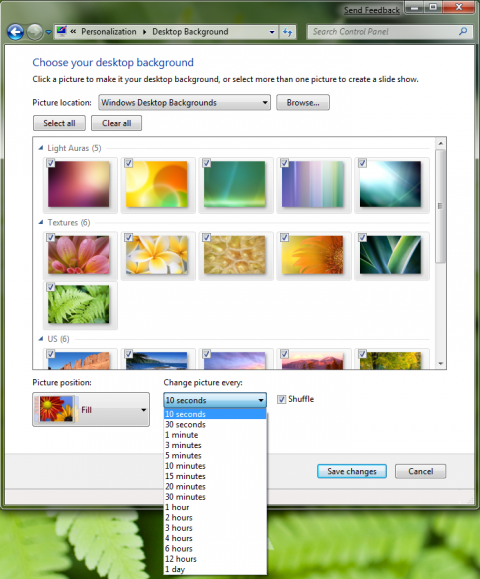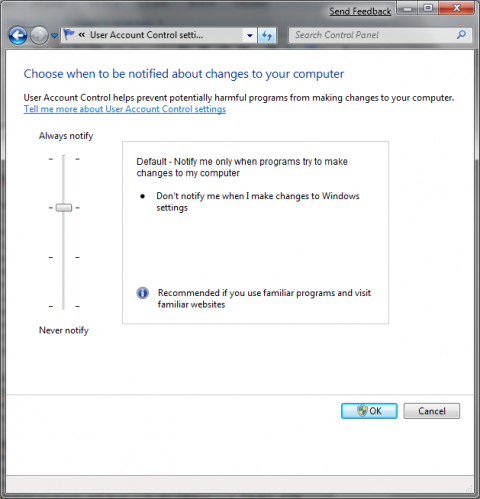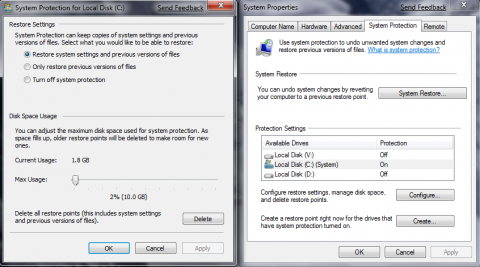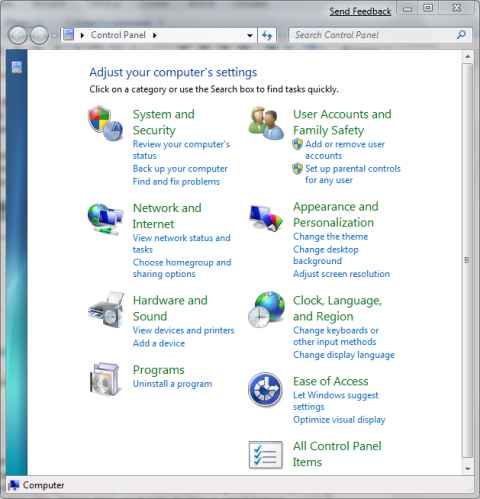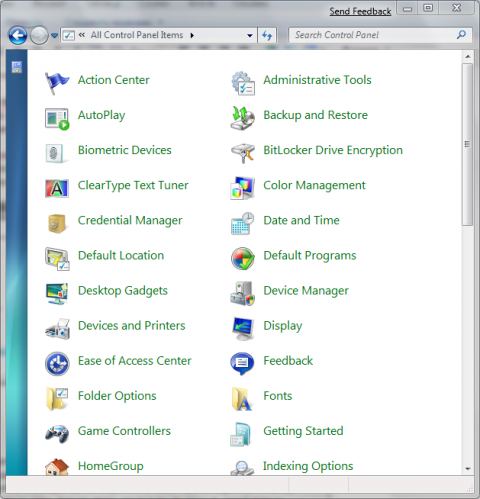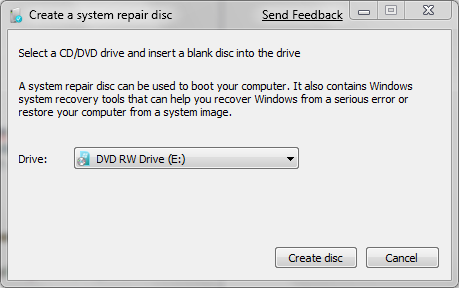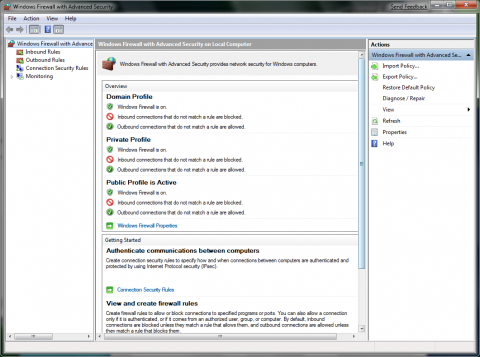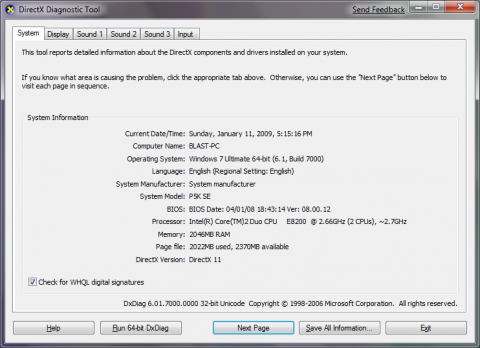Конфигурация Процессор: Intel Core 2 Duo E8200 2.66 GHz Такая конфигурация была оценена системой выше, чем Windows Vista, но производительность памяти в Windows Vista была выше - 5.7
УстановкаДля установки была выбрана 64-разрядная версия ОС. Это не было необходимостью, учитывая конфигурацию компьютера, при объеме памяти менее 4 GB использование 64-разрядной системы не дает каких бы то ни было преимуществ перед 32-разрядной. Преимущества могут быть ощутимы только при использовании 64-разрядных версий программ. Запуск: устройстваВ первую очередь, безусловно, интересен вопрос наличия драйверов устройств в самой системе и возможность установки драйверов, разработанных для Windows Vista от производителей оборудования. На материнской плате ASUS P5K SE интегрирован сетевой адаптер Atheros L1, драйвера на который были установлены от Windows Vista. А после того, как был настроен доступ в интернет, была произведена проверка обновлений MS Update, и для сетевого адаптера был обнаружен более новый драйвер. ЗапускПервый вход в систему визуально прошел быстрее, чем первый вход Windows Vista, а из отличий можно назвать отсутствие Welcome Center и Sidebar, конечно, не считая изменений интерфейса ОС как такового. ИнтерфейсПервое, на что сразу обращаем внимание, – это обновленная панель задач. Высота панели задач визуально кажется намного больше привычной, хотя на деле - это всего 10 пикселей. Но главное в ней не вид, а функционал, о котором расскажу подробнее. 1. Окна на панели задач сгруппированы по приложениям, и теперь переход между окнами одного приложения осуществляется несомненно удобнее. Так, сгруппированные окна Проводника при наведении указателя мыши на окно в панели задач отображаются миниатюрами, а наведение курсора на миниатюру определенного окна отображает это окно, оставляя от остальных открытых окон только прозрачный контур. При этом переход к окну не осуществляется, и если отвести курсор мыши, то фокус не нем убирается. Миниатюра окна приложения также позволяет его закрыть не переходя в само окно. А миниатюра окна Windows Media Player предоставляет возможность управления запущенным файлом мультимедиа.
2. Отображаемые на панели задач окна не снабжены текстом заголовка окна как ранее, а показывают только иконку приложения. После этого вид панели задач будет таким: При этом ширина панели задач останется исходной, а для ее уменьшения до традиционной выберите в окне настроек панели задач опцию Use small icons Отмена группировки сходных окон на панели задач вместе с тем оставляет довольно удобную функцию перетягивания окон и при перетягивании одного окна проводника или документа Word будет перемещена вся группа. А также сохранится функциональная группировка по приложениям. 3. Прогресс выполнения задачи удобно представлен непосредственно на окне приложения на панели задач. Например, если вы загружаете файл в IE, то его окно будет показывать прогресс загрузки прямо на панели задач. Надеюсь, разработчики ПО довольно скоро приспособят свои приложения под новый API.
4. Когда открыто много окон одной группы, то при выборе окна такого приложения на панели задач будет показана лента миниатюр и при наведении на каждую выбранное окно будет показано, в то время как остальные открытые окна будут отображены только в виде прозрачных контуров. 5. Контекстное меню приложений на панели задач также претерпело изменения в лучшую сторону. Теперь в контекстном меню приложений, которое показывается при нажатии правой клавиши мыши на окне, у некоторых приложений отображается история переходов. Например, в случае с окнами Проводника в контекстном меню будет отображен список последних папок, которые открывались, с возможностью закрепить элементы в этом списке. Таким образом вы сможете создать своего рода избранное папок на диске. Такая же возможность имеется и в меню окон Internet Explorer, приложений MS Office и прочими приложений, у которых доступна история переходов.
В остальных же случаях контекстное меню окна несколько беднее и позволяет лишь перейти к приложению, закрепить приложение на панели задач* и закрыть приложение.
6. Стандартная панель инструментов Быстрый запуск (Quick Launch) теперь отсутствует как панель, на смену ей пришла функция самой панели задач. 7. Область уведомлений (Tray) также претерпела некоторые изменения. Изменился функционал скрытия неиспользуемых значков в области уведомлений и теперь скрытые значки отображаются во всплывающем окне.
Красный щит центра обеспечения безопасности, который так пугал некоторых пользователей, что они судорожно отключали службы, дабы от него избавиться, теперь выглядит обыденным серым флажком. Собственно, это уже не Центр обеспечения безопасности, а Action Center, область контроля которого гораздо шире. Возможности настройки уведомлений Action Center порадуют тех, кто так пугался уведомлений Центра обеспечения безопасности в Vista Иконка сетевого подключения, на мой взгляд, стала намного менее информативной, чем в Windows Vista – теперь на ней отсутствует глобус при доступном интернет соединении, и узнать, есть интернет или только локальная сеть, можно, только наведя на иконку курсор мыши, ну или открыв браузер, конечно.
Любой системный значок в области уведомлений можно отключить (да-да, в том числе и значок Action Center :) ) по правой клавише мыши на часах – Properties Справа от часов в области уведомлений вы найдете область, активную при наведении курсора мыши, которая отобразит рабочий стол, не сворачивая фактически открытые приложения, а только не отображая их (при наведении) и при клике действует как иконка Свернуть все окна. В отличие от панели задач, меню Пуск не претерпело сколь бы то ни было революционных изменений, что объяснимо, учитывая количество нововведений в этом направлении в Windows Vista.
Настройка внешнего вида, в частности фона рабочего стола обзавелась возможностью автоматической смены обоев через заданный промежуток времени. Диапазон хоть и не произвольно указывается, но довольно обширен. ФункционалЯ не буду затрагивать специфические вещи и не буду рассматривать углубленно, это только поверхностный обзор бета-версии, и функционал может измениться, хотя я не думаю, что значительно. Контроль учетных записей – User Account ControlВпервые реализован в Windows Vista, и как функция безопасности системы тут же получил массу противников. Противники UAC в основной своей массе раздражались постоянными запросами подтверждения на повышение прав с первых минут работы в системе и тут же искали способ (если не знали), как же это отключить. А нужно ли это делать и для чего вообще существует UAC, мало кто из них задумывался. Все мы знаем, что UAC предназначен в первую очередь для обеспечения безопасности системы, и если вы на ровном месте увидите запрос на повышение прав от непонятно какого приложения, то наверняка уж не допустите его разгула. Конечно, практически любую защиту можно обойти, и это нам продемонстрировал Марк Руссинович на конференции Платформа 2009, но это отнюдь не просто, и без UAC шансы выжить у системы снижаются. Многие надеялись на некоторый “режим обучения” UAC в Windows 7, и на первый взгляд - это здравая идея, но взглянув на нее пристальнее, становится понятно, что безопасность таким образом будет резко приближена к уровню отключения UAC в принципе. В настройке UAC Windows 7 присутствует теперь четыре уровня безопасности. - Always notify me and dim my desktop until I respond – Никакие действия, требующие повышения привилегий, не получают повышенных прав автоматически, запрос будет показан независимо от того, инициировал действие пользователь или программа. - Notify only when programs try to make changes to computer - Установка по умолчанию. Инициированные пользователем действия, требующие повышенных привилегий в системе, такие как изменение настроек в Панели управления или создание папок в защищенных каталогах, не будут вызывать появления запроса на повышение прав. Вместо этого, повышенные привилегии будут делегироваться автоматически, позволяя действию успешно завершиться. Однако, если подобные действия попытается предпринять программа, предупреждение все же появится. - Notify only when programs try to make changes to computer (do not dim desktop) – Установка, идентичная предыдущей с той лишь разницей, что уведомления UAC больше не будут затемнять экран, они примут вид обычных диалоговых окон. - Never notify – фактически отключение UAC – отключение запросов на повышение прав для действий, требующих такого повышения, инициированных как пользователем так и приложениями. Повышенные привилегии делегируются автоматически. Восстановление системыПрислушавшись к пожеланиям многих пользователей, MS в новой системе реализовала управление резервируемым дисковым пространством, отведенным для восстановления системы. Дополнительно теперь есть настройка области действия функции восстановления системы, которая позволяет выбрать что именно восстанавливать - настройки системы и измененные файлы или только измененные файлы, оставляя настройки системы неизменными. Также добавлена возможность удаления точек восстановления непосредственно из окна его настроек. Панель управленияВпервые увидев панель управления Windows 7, я подумал, что в графическом интерфейсе панели управления отсутствует возможность переключения к классическому виду, и вид по категориям фактически обязателен. Я ошибся, наверняка потому, что не было такого переключения на привычном месте – в левой панели окна. Вместо этого последним пунктом в самой панели управления значится All control Panel Items, который и отображает все пункты панели управления. Но переключившись к классическому виду, я понял, что буду привыкать к виду по категориям, так как классический выглядит не очень-то удобно. В нем отсутствует возможность изменять размер значков, и из-за этого список элементов я не смог настроить в том виде, к которому привык. Не вижу чего-то страшного в этом, так как вид по категориям стал несколько удобнее, и, если сравнивать с тем же видом в Windows XP, где он был представлен впервые, то удобство использования увеличилось довольно существенно. Горячие клавишиМеня лично не очень порадовала смена стандартного действия для сочетания клавиш Win+E. Нет, она по-прежнему открывает проводник, но открывает уже с позицией курсора не на Моем компьютере, а на библиотеках (Libraries). Не знаю насколько это удобно, но раз уж меняли, то неплохо было бы давать возможность выбора вместо навязывания. ПрограммыДобавлена возможность создания диска восстановления (System Repair Disk), которую мы уже видели в некоторых сборках SP1 для Windows Vista и которую убрали в финальном его релизе. Останется ли такая возможность в финальной версии Windows 7 – вопрос времени, увидим.
Как и было обещано, в состав Windows 7 входит теперь Windows PowerShell V2 Windows Firewall 3.0 преобразился по сравнению с предыдущей версией, доступной в Windows Vista, и обрел немного нового функционала. В составе Windows 7 уже представлен DirectX 11.0 В список гаджетов, поставляемых по умолчанию, добавился гаджет Windows Media Center, благодаря которому можно осуществлять управление Windows Media Center.
Антивирус для Windows 7 Остальной набор программ не блещет оригинальностью, но вместе с тем и не вызвал усложнений при установке и использовании программ. Писать список тех программ, которые установлены смысла особого нет, так как я не использую какого-то специфического ПО, а ПО, работающее на Vista с высокой степенью вероятности будет также работать и на Windows 7. Новая операционная система произвела хорошее впечатление во всем: скорость загрузки и работы, совместимость с программами и драйверами, удобство работы и внешний вид, а ведь это только Beta 1, и можно надеяться на отличный качественный продукт в скором будущем. Обсудить статью вы можете в этой теме форума. Об авторе  Павел Кравченко занимается развитием компьютерного портала OSzone.net, объединяющего сайт, форум и каталог программного обеспечения. Он отвечает на вопросы участников форума OSZone с 2003 года, а на сайте публикует статьи о клиентских операционных системах Microsoft. Павел Кравченко занимается развитием компьютерного портала OSzone.net, объединяющего сайт, форум и каталог программного обеспечения. Он отвечает на вопросы участников форума OSZone с 2003 года, а на сайте публикует статьи о клиентских операционных системах Microsoft.С 2006 года Павел ежегодно становится обладателем награды Наиболее ценный специалист Microsoft (MVP), присуждаемой за вклад в развитие технических сообществ.
Теги:
Microsoft, Windows 7, Beta 1, Обзор, Павел Кравченко.
Комментарии посетителей
13.01.2009/16:15
Ghost
Спасибо! Отличный обзор :) 13.01.2009/19:56
dJed1
ага) круто. Все популярно бъяснено 14.01.2009/11:33
simsim
Спасибо. 14.01.2009/15:15
xoxmodav
молодец! ждём вторую часть :) 15.01.2009/04:00
roadinfo
На ACER Aspire 7520G встала тоже без проблем!!! 17.01.2009/11:49
Admiral
Хороший обзор Blast. По установке есть изменения: ключ теперь установщик в конце просит, как было в версиях до Висты. В Висте\2к8 его спрашивают чутле не на первых шагах установки. Вот только на сколько это правильно: установить, а потом требовать код? Быть может в финале будет так же как в Висте\2к8: "не знаешь ключа - не устанавливай. Все равно хочешь установить? Помни, что работать буду 30 дней." Загрузочный бут скрин поменялся мелочь но приятно. В Виста\2к8 одинокие паровозики, а здесь вот такой прикольный значок. Интенсивность мигание указывает на процесс загрузки, это как скорость паровозиков ранее. http://i026.radikal.ru/0901/b3/8faa3bc09554.gif (GIF ~ 272 Кб) Насчёт Дров то явно ориентация на новые устройства, что есть правильно. В Висте ещё нашёлся драйвер для достаточно старого девайса. В Севен его нет, в Windows Update ничего по этому поводу не предложили. Hardware and Sound - хотелось бы понять ассоциацию назвавшего такую категорию: почему не с Видео или с Устройством ввода? Логичнее просто Hardware ведь звук к ним тоже относится. UAC - do not dim desktop - да, да они прочитали пост! http://forum.oszone.net/post-733381.html#post733381 Быть может MS сделает возможным и в Висту перенести данную возможность каким нибуть твиком? На одном из видео посвященному UAC в Висте (http://videos.trainsignal.com/windows-vista-training-video-tutorial/vistasamp.html) никаких затенений нет. Конечно, если его не убрали в видео редакторе, в чём я сомневаюсь. 19.01.2009/17:27
alpet
Ага, стал ставить "Агнитум Аутпост" и система выпала в BSOD. Это на 64-х разрядной версии...(устанавливал тоже 64-х разрядную). Не могу установить ВебКамеру "Genius" GF112. Драйвера нашёл для "Висты" 64-разрядной, но работать не хотят. Программа устанавливается, но камеру не видит. Трудности с установкой принтера - HP LaserJet 1020. Сами собой "дрова" не ставятся, смог установить принтер только после распаковки драйвера и через поиск. В Device Manager-e, тоже два устройства без драйверов и не могу найти концов - что это... Вроде всё что было на систему поставил!!! Да, ещё не смог запустить ReGet. Она устанавливается, но работать не хочет... Пишет, что неверно установлена и всё... 19.02.2009/20:11
Angel_19
Хороший обзор, спасибо. 16.03.2009/04:49
permas
Дааа, виста просле просмотренного- 3ий сорт!!! 23.04.2009/03:38
dva-45
А чтоже будет в final? Будем посмотреть. 24.05.2009/08:05
ATSTEK
Обзор супер. Моё мнение Winda7 много лишних наворотов и низкая производительность. С родного ХР наврядли перейду на это. Комментарии отключены. С вопросами по статьям обращайтесь в форум.
|
|
 Выход публичной бета-версии новой клиентской операционной системы Windows был событием ожидаемым с нетерпением. Количество заинтересованных в получении первой публичной бета-версии было настолько велико, что в MS не рассчитали мощности серверов, предоставляющих возможность загрузки Windows 7, и раздача была приостановлена. Менее чем через сутки возможность загрузки возобновлена, и, насколько мне известно, отменено первоначальное ограничение на количество доступных загрузок в 2,5 миллиона. На
Выход публичной бета-версии новой клиентской операционной системы Windows был событием ожидаемым с нетерпением. Количество заинтересованных в получении первой публичной бета-версии было настолько велико, что в MS не рассчитали мощности серверов, предоставляющих возможность загрузки Windows 7, и раздача была приостановлена. Менее чем через сутки возможность загрузки возобновлена, и, насколько мне известно, отменено первоначальное ограничение на количество доступных загрузок в 2,5 миллиона. На